Comment récupérer laccès au disque dur, corriger lerreur dimpossibilité douvrir le disque dur

Dans cet article, nous vous expliquerons comment récupérer l'accès à votre disque dur en cas de panne. Suivez-nous !
Qu'est-ce qu'OpenDNS ?
OpenDNS est un service de résolution de système de noms de domaine, grâce à OpenDNS, les utilisateurs peuvent accéder à Internet de manière plus sécurisée. Avec des fonctionnalités telles que l'anti-hameçonnage, le filtrage de contenu facultatif et les recherches DNS sur leurs serveurs DNS.
OpenDNS diffère des services DNS des FAI en ce qu'il offre aux utilisateurs d'Internet davantage d'options et de fonctionnalités de sécurité basées sur la technologie du cloud computing. Chaque jour, OpenDNS gère environ 100 milliards de requêtes DNS quotidiennes provenant de 85 millions d'utilisateurs via 25 centres de données dans le monde entier.

Vous pouvez ignorer complètement l'installation du logiciel et procéder à une configuration complète avec des options de filtre personnalisées ou aucune configuration pour utiliser OpenDNS. Le contrôle parental est une fonctionnalité intégrée à OpenDNS, cette fonctionnalité aide les utilisateurs à filtrer tous les périphériques réseau connectés, empêchant ainsi le vol d'informations par les pirates.
En raison de son grand cache et de ses emplacements dans de nombreux endroits du monde, OpenDNS a une résolution très rapide. La fiabilité d’un réseau auto-réparateur s’accompagne d’une redondance intégrée. OpenDNS propose deux services, un service gratuit financé par la publicité et un plan premium.
Les entreprises optent souvent pour le plan de service premium sans publicité, et le service premium d'OpenDNS fournit également des rapports sur la façon dont les ressources Internet sont utilisées.
Avantages d'OpenDNS
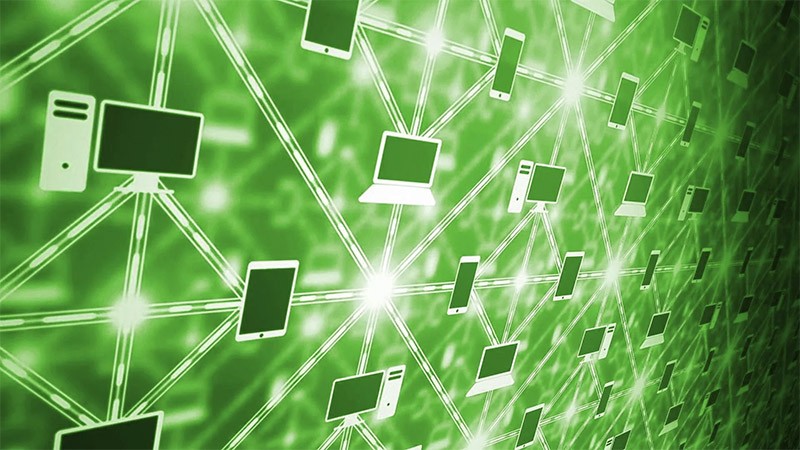
Comment configurer OpenDNS
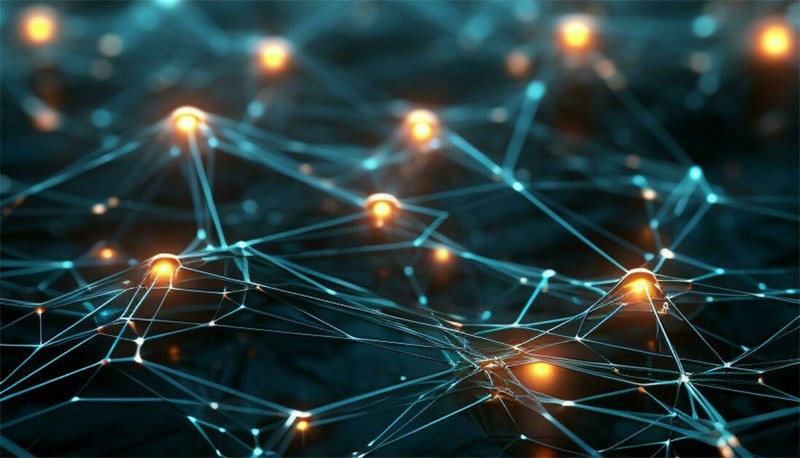
Sur un ordinateur Windows :
Windows 10 :
Windows 7 :
Sur macOS
Sur smartphone
iOS (iPhone/iPad) :
Androïde:
Dans cet article, nous vous expliquerons comment récupérer l'accès à votre disque dur en cas de panne. Suivez-nous !
À première vue, les AirPods ressemblent à n'importe quel autre écouteur sans fil. Mais tout a changé avec la découverte de quelques fonctionnalités peu connues.
Apple a présenté iOS 26 – une mise à jour majeure avec un tout nouveau design en verre dépoli, des expériences plus intelligentes et des améliorations des applications familières.
Craving for snacks but afraid of gaining weight? Dont worry, lets explore together many types of weight loss snacks that are high in fiber, low in calories without making you try to starve yourself.
Rest and recovery are not the same thing. Do you really need rest days when you schedule a workout? Lets find out!
Les étudiants ont besoin d'un ordinateur portable spécifique pour leurs études. Il doit être non seulement suffisamment puissant pour être performant dans la filière choisie, mais aussi suffisamment compact et léger pour être transporté toute la journée.
L'ajout d'une imprimante à Windows 10 est simple, bien que le processus pour les appareils filaires soit différent de celui pour les appareils sans fil.
Comme vous le savez, la RAM est un composant matériel essentiel d'un ordinateur. Elle sert de mémoire pour le traitement des données et détermine la vitesse d'un ordinateur portable ou de bureau. Dans l'article ci-dessous, WebTech360 vous présente quelques méthodes pour détecter les erreurs de RAM à l'aide d'un logiciel sous Windows.
Refrigerators are familiar appliances in families. Refrigerators usually have 2 compartments, the cool compartment is spacious and has a light that automatically turns on every time the user opens it, while the freezer compartment is narrow and has no light.
Wi-Fi networks are affected by many factors beyond routers, bandwidth, and interference, but there are some smart ways to boost your network.
Si vous souhaitez revenir à la version stable d'iOS 16 sur votre téléphone, voici le guide de base pour désinstaller iOS 17 et rétrograder d'iOS 17 à 16.
Le yaourt est un aliment merveilleux. Est-il bon de manger du yaourt tous les jours ? Si vous mangez du yaourt tous les jours, comment votre corps va-t-il changer ? Découvrons-le ensemble !
Cet article présente les types de riz les plus nutritifs et comment maximiser les bienfaits pour la santé du riz que vous choisissez.
Établir un horaire de sommeil et une routine de coucher, changer votre réveil et ajuster votre alimentation sont quelques-unes des mesures qui peuvent vous aider à mieux dormir et à vous réveiller à l’heure le matin.
Get Bathroom Tower Defense Roblox game codes and redeem them for exciting rewards. They will help you upgrade or unlock towers with higher damage.













